Slik løser du iPhone Sync-problemer
Nylig har mange iPhone-brukere rapportert omiPhone synkroniserer ikke problemer, inkludert synkroniseringsøkt kunne ikke starte, iPhone, iPhone synkroniseringsfeil, iTunes kan ikke lese innholdet på iPhone og mer. Hvis du også er en av de brukerne som har samme problem, har du kommet til rett sted. Det er flere metoder som kan løse problemet med letthet. Uansett hva årsaken er, i denne guiden vil vi vise deg hvilke tips du kan bruke for å løse iPhone som ikke synkroniseres med iTunes-problemet.
- Tips 1: Bruk Free TunesCare til å reparere iPhone som ikke synkroniserer problemet
- Tips 2: Oppdater til den nyeste iTunes
- Tips 3: Avslutt og start iTunes på nytt, og utfør en manuell synkronisering
- Tips 4: Autoriser iTunes på nytt
- Tips 5: Start datamaskinen på nytt
- Tips 6: Start iOS-enheten på nytt
- Tips 7: Prøv den motsatte synkroniseringsmetoden: USB eller Wi-Fi
- Tips 8: Prøv en annen USB-port og USB-kabel
- Tips 9: Slå av Apple Music-funksjoner
- Tips 10: Tilbakestill iOS-enheten din hardt
- Tips 11: Reparer iPhone-systemet uten datatap
- Tips 12: Tilbakestill enheten (datatap)
Tips 1: Bruk Free TunesCare til å reparere iPhone som ikke synkroniserer problemet
Det første og kraftigste verktøyet for å fikse iTunessynkroniseringsproblemet gratis bruker iTunes reparasjonsverktøy -Tenorshare TunesCare. Programvaren er spesielt utviklet for brukere som møter iTunes-synkroniseringsfeil (som iPhone-feil 14, iTunes-synkroniseringsfeil 54, etc.). Det er profesjonell iTunes-reparasjonsprogramvare som kan fikse alle iTunes-problemer og synkronisere problemer med få klikk på en knapp.
Veiledning for hvordan du fikser iTunes-synkroniseringsproblemer ved hjelp av TunesCare:
Trinn 1: Last ned og installer Tenorshare TunesCare fra det offisielle nettstedet på datamaskinen din. Deretter kobler du iPhone-en til datamaskinen ved hjelp av en digital kabel og velger alternativet "Fix iTunes Sync Problems".

Steg 2: Deretter begynner programvaren å reparere iTunes-biblioteket. Vent noen minutter til reparasjonsprosessen ikke er fullført. Når det er gjort, kan du kjøre iTunes og synkronisere enheten med iTunes.
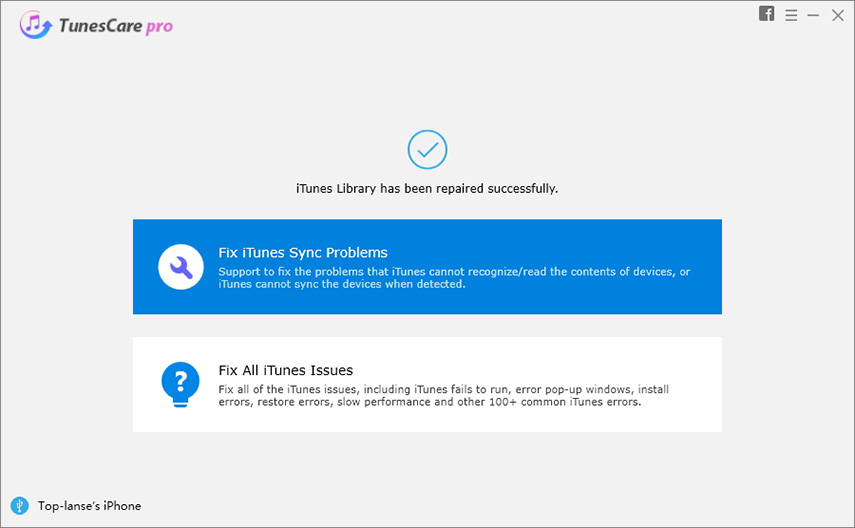
Det er det. Med enkle to klikk kan de fleste av iPhone-synkroniseringsproblemene løses. Hvis problemet vedvarer, kan du bruke den avanserte funksjonen "Løs alle iTunes-problemer" for å gi iTunes en ny installasjon og diagnose.

Tips 2: Oppdater til den nyeste iTunes
Forsikre deg om at du har oppdatert iTunes tilden nyeste versjonen. Vanligvis møter brukere iTunes-feil på grunn av den eldre versjonen. Dessuten, hvis du har en ny iPhone-modell, kan det hende at det ikke fungerer med iTunes eldre versjon. Ved å oppdatere iTunes til den nyeste versjonen, blir problemene løst.
Følg trinnene nedenfor for å sjekke og oppdatere iTunes til den nye versjonen:
Trinn 1: For å starte prosessen, kjør iTunes på datamaskinen din og gå til "Hjelp" -fanen. Hvis du ikke finner Hjelp-fanen, går du til fanen iTunes.
Trinn 2: Klikk her "Sjekk for oppdateringer" her, og hvis oppdateringer er tilgjengelige, last ned og installer det for å løse problemet.

Tips 3: Avslutt og start iTunes på nytt, og utfør en manuell synkronisering
Et annet tips som du kan prøve å fikse iPhone-synkroniseringproblemer er å slutte og starte iTunes på nytt og prøver igjen å synkronisere iPhone til iTunes manuelt. Noen ganger fungerer denne metoden for å komme ut av iTunes-synkroniseringsfeil.
Tips 4: Autoriser iTunes på nytt
Hvis iTunes-synkronisering mislykkes, og synkroniseringsknappen ikke er tilgjengelig i det hele tatt, kan du bare autorisere datamaskinen din på nytt med iTunes. Følg trinnene nedenfor for å gjøre dette:
Trinn 1: Åpne iTunes og koble iPhone til datamaskinen ved hjelp av en digital kabel.
Trinn 2: Flytt deretter til fanen "Butikker", og trykk deretter på "Autoriser denne datamaskinen".

Tips 5: Start datamaskinen på nytt
Hvis iTunes-synkroniseringsproblemer ikke blir løst etterå oppdatere iTunes, det enkleste du kan gjøre for å fikse det, er å ganske enkelt starte datamaskinen på nytt. Når du starter datamaskinen på nytt, implementeres alle nylige endringer, og dette kan også løse problemet du står overfor nå.
Tips 6: Start iOS-enheten på nytt
Kanskje det er et problem i iOS-enheten din. I dette tilfellet må du prøve å starte iPhone på nytt for å komme ut av problemet. Hvis det er et programvareproblem på enheten din som gjør at iTunes ikke synkroniseres med iPhone-problemet, løses problemet ganske enkelt ved å starte enheten på nytt.
På iPhone 8 eller nyere:
Trykk og hold volumet nede / opp og sideknappensammen til du ikke kan se avbryteren. Slå deretter glidebryteren for å slå av enheten. Trykk og hold inne sideknappen for å slå den på igjen.
På iPhone 7 eller tidligere:
Trykk og hold på side- eller toppknappen til du ikke ser av / på-glidebryteren. Dra deretter glidebryteren for å slå av enheten. Igjen, trykk og hold side- eller toppknappen for å slå den på igjen.

Tips 7: Prøv den motsatte synkroniseringsmetoden: USB eller Wi-Fi
Hvis problemet ikke er løst, kan du prøve å endre detsynkroniseringsmetoden. Hvis USB-synkroniseringsmetoden ikke fungerer for deg, kan du bruke Wi-Fi-synkroniseringsalternativ. På samme måte, hvis Wi-Fi-synkronisering ikke fungerer, kan du gå for USB-synkronisering. Her er trinnene for hvordan du kan endre synkroniseringsmetoden.
Trinn 1: Kjør iTunes på systemet ditt, og flytt deretter til fanen "Sammendrag" på telefonen.
Trinn 2: Kontroller deretter alternativet "Synkroniser med denne iPhone over Wi-Fi" for Wi-Fi-synkronisering.

Tips 8: Prøv en annen USB-port og USB-kabel
Hvis iPhone likevel ikke synkroniseres med iTunes, kan du prøve en annen USB-port og kabel. Det kan være mulig at USB-porten eller -kabelen du bruker til synkronisering er skadet.
Tips 9: Slå av Apple Music-funksjoner
Noen ganger har iPhone ikke synkronisert med iTunes fordiApple musikkfunksjon på systemet ditt er aktivert. Hvis du ikke klarer å synkronisere Apple-musikk med iTunes til iPhone, kan det være tilfelle at Apple-musikkfunksjonen blokkerer prosessen. I dette tilfellet er det derfor bedre å slå den av.
For å gjøre dette på iPhone, flytter du til iPhone-innstillingsappen og deaktiverer Apple Music-funksjonen. På iTunes, flytt til Generelle preferanser, og fjern merket i boksen "Vis Apple Music".

Tips 10: Tilbakestill iOS-enheten din hardt
Noen ganger vil ikke iTunes synkronisere til iPhone-problemet løses ved å utføre en hard tilbakestilling på iOS-enheten din.
- På iPhone 8 eller nyere: Trykk og slipp volum opp-knappen raskt og følg den samme prosessen med volum ned-knappen. Trykk deretter og hold nede sideknappen til Apple-logoen ikke vises.
- På iPhone 7 eller 7 Plus: Trykk og hold nede volum- og sideknappen til Apple-logoen ikke vises.
- På iPhone 6s eller tidligere: Trykk og hold inne strømknappen og hjemmeknappen til Apple-logoen ikke vises.
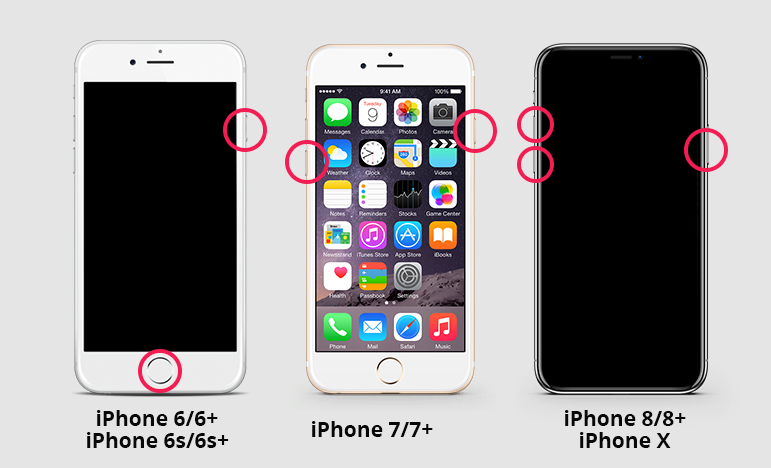
Tips 11: Reparer iPhone-systemet uten datatap
Prøvde alle ovennevnte tips, men klarer ikke å fikse iPhonesynkronisere problemer? Problemet eksisterer kanskje ikke i iTunes, det er iPhone-systemet som har noe galt. I så fall kan du reparere iPhone-systemet med Tenorshare ReiBoot. Det kan bidra til å gjenopprette iOS-system uten tap av data for å fikse iPhone synkroniseres ikke med iTunes, og mange andre iOS-systemproblemer som iPhone svart skjerm, iPhone vil ikke slå på, iPhone gjenopprettingsmodus, etc.
Her er veiledningen for hvordan du reparerer iOS-system ved hjelp av ReiBoot:
Trinn 1: Besøk ReiBoot offisielle side og last ned verktøyet på systemet ditt. Deretter installerer og kjører den. Etter dette kobler du enheten til systemet og velger "Reparer operativsystem".

Trinn 2: Neste, klikk på "Start reparasjon" og last ned firmwarepakken som er anbefalt av programvare for å løse problemet.

Trinn 3: Nå, klikk på "Reparer nå" -knappen og vent til reparasjonsprosessen er fullført og enheten din blir startet på nytt.

Tips 12: Tilbakestill enheten (datatap)
Det siste tipset du kan prøve å fikse iPhone som ikke vil synkronisere til iTunes-problemet, er å tilbakestille iPhone-en din. Vurder denne metoden som sist fordi den vil utslette alt eksisterende innhold og innstillinger for enheten.
Trinn 1: Kjør innstillingsappen, og åpne deretter "Generelt" -delen.
Trinn 2: Klikk her "Tilbakestill", og klikk deretter "Slett alt innhold og innstillinger".

Konklusjon
Dette handler om hvordan du kan komme ut av iPhone-synkroniseringproblemer. Denne guiden er en komplett løsning for å fikse problemer relatert til synkronisering av iPhone og iTunes. Hvis vanlige tips ikke fungerer for deg, må du prøve Tenorshare TunesCare som definitivt vil hjelpe deg å bli kvitt iTunes-synkroniseringsfeil, og ReiBoot for å hjelpe deg med å løse iOS-systemproblemer uten datatap.









